Sans vos contacts, votre iPhone n’est pas un téléphone complet. Vous pouvez importer vos contacts depuis Google ou iCloud, mais il y aura des moments où vous devrez ajouter manuellement un nouveau contact sur votre iPhone. Voici comment ça fonctionne.
Table des matières
Comment ajouter un contact à l’aide de l’application téléphonique
Vous pouvez ajouter un nouveau contact à l’aide de l’application «Téléphone» et de l’application «Contacts». Le processus est le même. Dans cet exemple, nous utiliserons l’application Téléphone (car vous la connaissez peut-être déjà).
Ouvrez l’application «Téléphone» sur votre iPhone et accédez à l’onglet «Contacts».
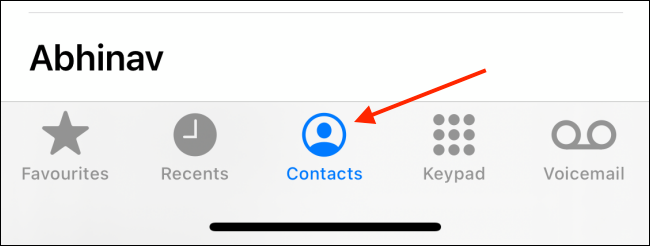
Ici, appuyez sur l’icône «+» dans le coin supérieur droit.
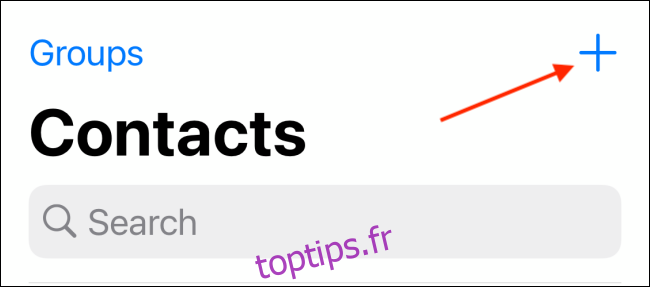
En haut, vous pouvez ajouter le prénom, le nom et les détails de l’entreprise du nouveau contact.
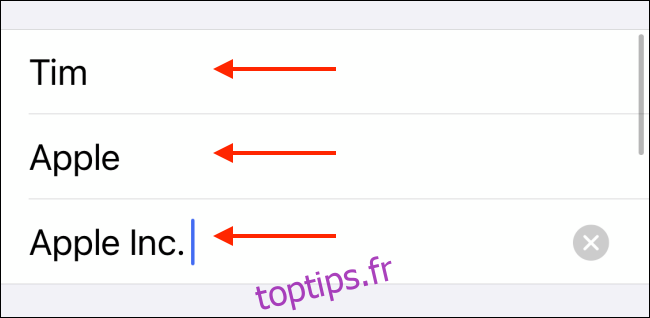
Faites défiler vers le bas et appuyez d’abord sur le bouton «Ajouter un téléphone».
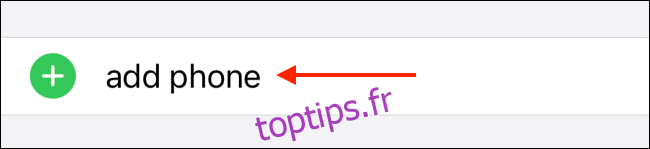
Cela affichera un nouveau champ de numéro de téléphone. Entrez leur numéro de téléphone ici.
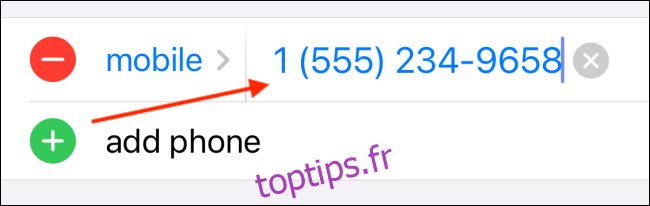
Vous pouvez maintenant faire défiler vers le bas et ajouter leur adresse e-mail, leur adresse, leur anniversaire et leurs notes de la même manière.
Si vous souhaitez attribuer une sonnerie spéciale, accédez à la section «Sonnerie». De là, vous pouvez également activer le contournement d’urgence pour laisser passer leurs appels même lorsque vous avez activé Ne pas déranger.
Enfin, faites défiler vers le haut. Si vous souhaitez ajouter une photo de contact, appuyez sur le lien «Ajouter une photo».
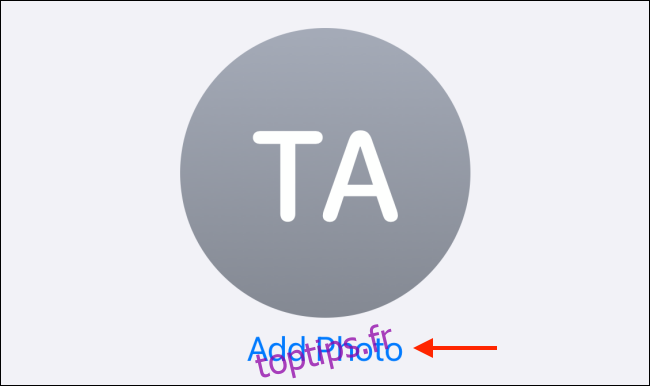
À partir de l’écran suivant, vous verrez plusieurs options de photo de profil. Vous pouvez utiliser une photo de votre pellicule, ou vous pouvez utiliser un Memoji ou un Animoji.
Appuyez sur le bouton « Photos » pour choisir une photo dans votre pellicule.
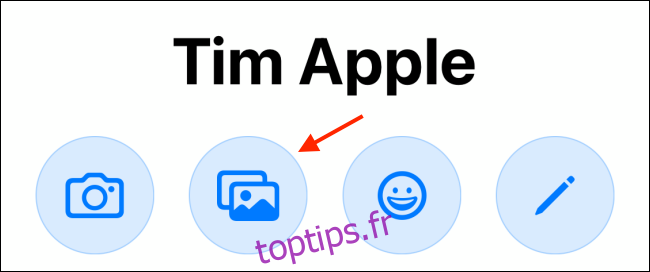
Vous pouvez parcourir toutes vos photos ici. Appuyez sur une image pour la sélectionner.
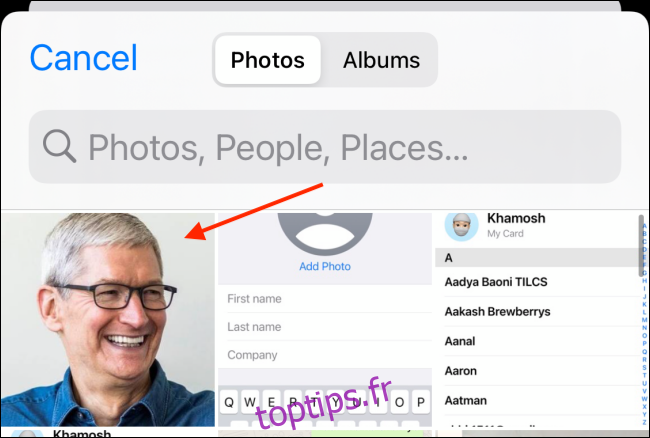
Maintenant, vous pouvez déplacer et redimensionner la photo pour l’adapter au cercle. Appuyez ensuite sur le bouton «Choisir».
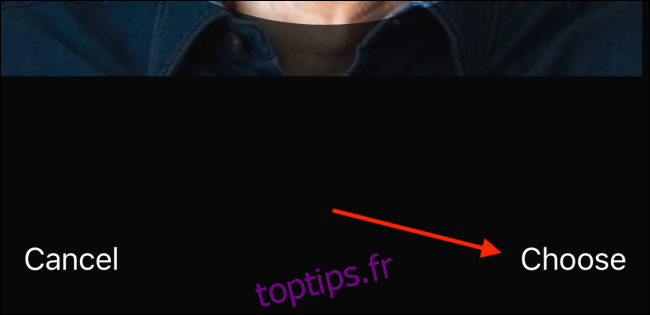
Enfin, vous pouvez ajouter un filtre à la photo de profil. Appuyez sur le bouton «Terminé» pour enregistrer la photo de profil.
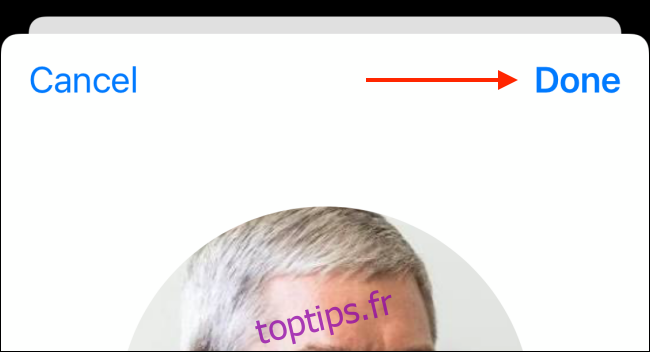
Vous serez ramené dans l’écran de la photo de profil. Encore une fois, appuyez sur le bouton «Terminé» dans le coin supérieur droit.
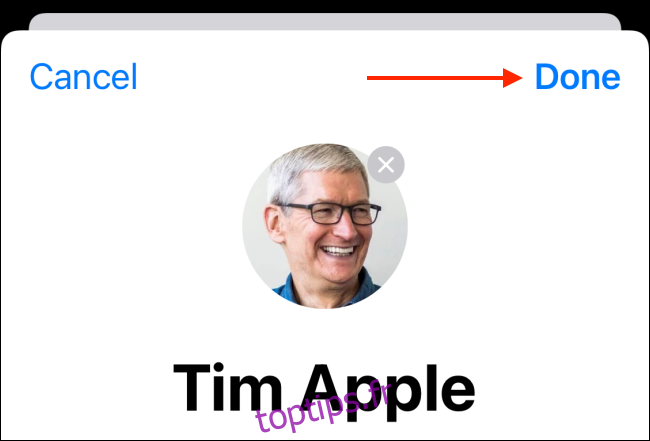
Maintenant, parcourez la nouvelle page de création de contact pour vous assurer que tout semble bon. Appuyez sur le bouton «Terminé» pour enregistrer le contact.
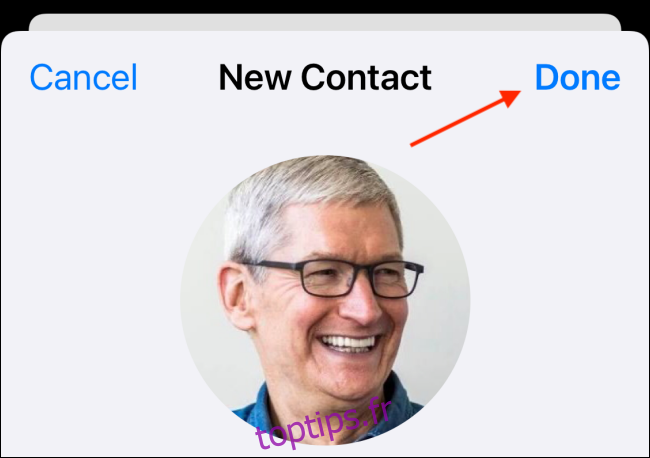
Vous verrez maintenant le contact dans l’application Contacts sur votre iPhone.
Comment ajouter un contact à partir du journal des appels
Très souvent, vous souhaitez enregistrer le numéro de téléphone de quelqu’un qui vient de vous appeler. Dans ce cas, vous n’aurez pas besoin de saisir le numéro de téléphone lui-même.
Ouvrez l’application «Téléphone» sur votre iPhone et accédez à l’onglet «Récents».
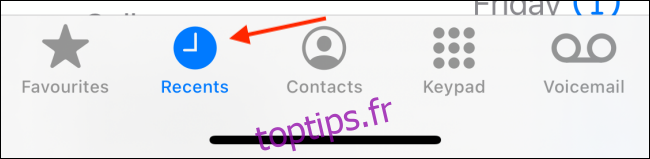
Ici, trouvez le numéro que vous souhaitez enregistrer, puis appuyez sur le bouton «i» situé sur le bord droit de l’écran.

Maintenant, appuyez sur le bouton «Créer un nouveau contact».
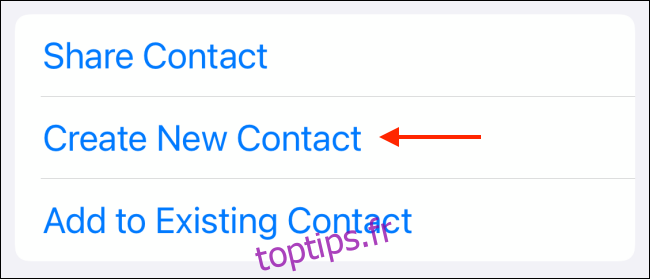
Vous verrez l’écran familier «Nouveau contact» (de la section ci-dessus). La différence ici est que le numéro de téléphone est déjà ajouté. Vous pouvez maintenant remplir le reste des détails, y compris une photo de profil. Une fois que vous avez terminé, appuyez sur le bouton «Terminé» pour enregistrer le contact.
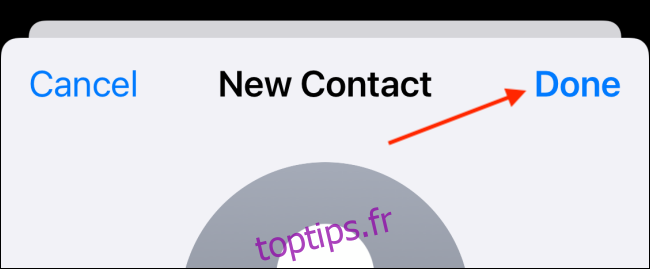
Comment rechercher et appeler un contact
Si vous êtes nouveau sur l’iPhone, vous vous demandez peut-être comment trouver exactement un contact enregistré. Eh bien, il y a la méthode traditionnelle, puis quelques raccourcis rapides.
Ouvrez l’application «Téléphone» sur votre iPhone et accédez à l’onglet «Contacts». Ici, appuyez sur la barre «Rechercher» en haut de l’écran et recherchez le contact.
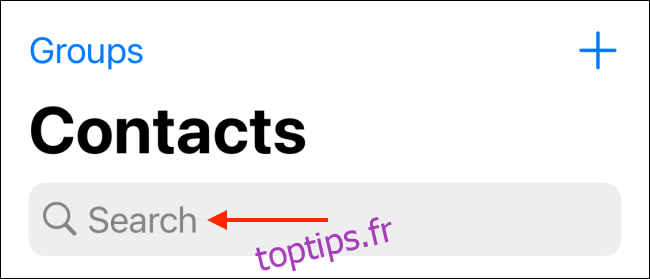
Sélectionnez le contact dans les résultats de la recherche pour voir ses informations détaillées.
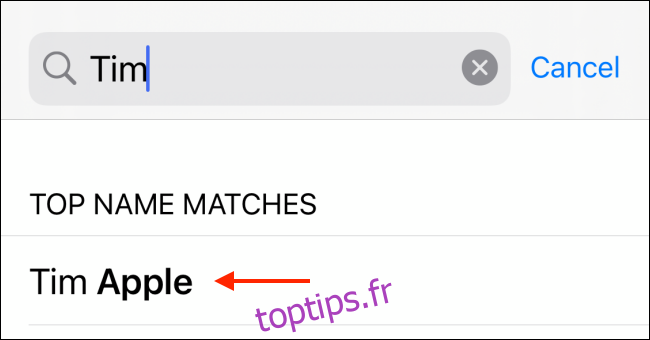
Maintenant, appuyez sur le bouton «Appeler» pour passer un appel.
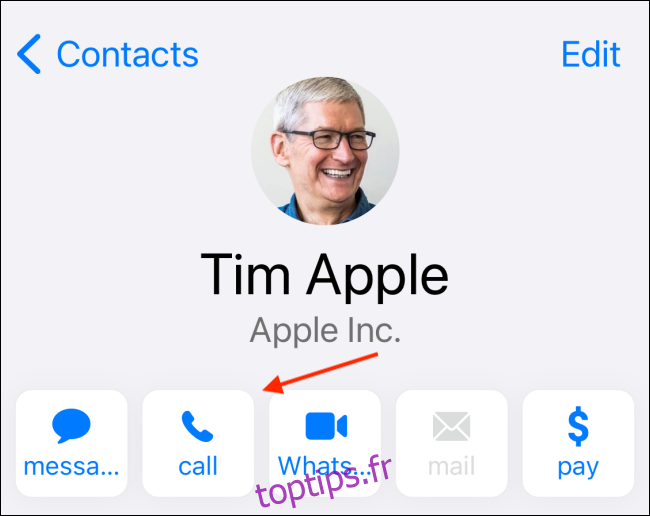
Vous pouvez également utiliser la recherche Spotlight pour rechercher et appeler rapidement un contact.
Sur l’écran d’accueil de votre iPhone, faites glisser l’écran vers le bas pour afficher la barre de recherche. Ici, tapez simplement le nom du contact. Vous verrez leur page de contact en haut de la liste. Appuyez sur le bouton «Appeler» à côté de son nom pour passer un appel.
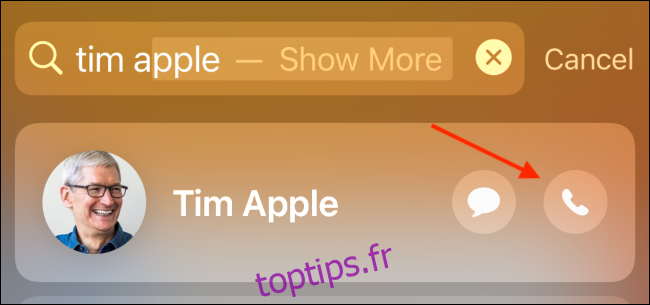
Le moyen le plus rapide, cependant, est d’utiliser Siri. Sur les iPhones avec Face ID, maintenez le bouton «latéral» de votre smartphone enfoncé et dites «Appeler (nom du contact)». Sur les anciens iPhones dotés d’un Touch ID, maintenez le doigt sur le capteur d’empreintes digitales pour faire apparaître Siri.
Si vous passez l’appel pour la première fois, Siri vous demandera quel numéro vous souhaitez utiliser. Après, Siri passera directement l’appel pour vous.
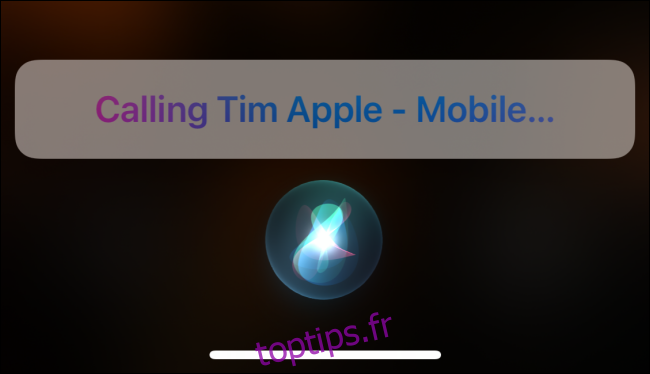
Vos contacts ont-ils été enregistrés dans Gmail? Vous pouvez synchroniser et gérer les contacts depuis l’application «Paramètres» sur votre iPhone.

